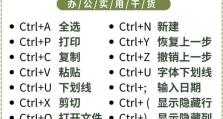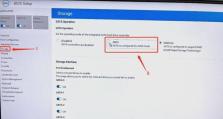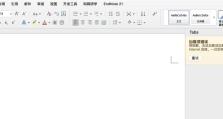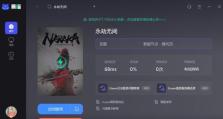解决电脑关机了又自动启动的方法(避免电脑自动启动的有效技巧)
电脑关机后自动启动是一个常见的问题,不仅浪费电力,还可能影响电脑的正常使用。本文将介绍一些有效的方法,帮助解决电脑关机了又自动启动的问题,让您的电脑更加稳定和可靠。
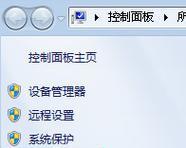
检查电源设置
在“开始”菜单中搜索并打开“电源选项”,选择“更改计划设置”。确保所选计划的“更改高级电源设置”选项已展开。在“电源按钮和盖子”选项下,将“电源按钮操作”设置为“关机”。这样可以避免误触电源按钮导致电脑自动启动。
排除外接设备干扰
有些外接设备可能会通过USB或其他连接方式发送信号给电脑,导致其自动启动。尝试拔掉所有外接设备,然后逐一重新连接并观察是否会再次出现自动启动的情况。

禁用快速启动功能
快速启动功能可以加快电脑的开机速度,但也可能导致电脑关机后自动启动。打开控制面板,选择“硬件和声音”,然后点击“电源选项”。在左侧导航栏中选择“选择电源按钮的功能”,点击“更改当前不可用的设置”,然后取消选中“启用快速启动”选项。
检查计划任务设置
某些计划任务可能会在特定时间点启动电脑,导致其关机后再次自动启动。打开“任务计划程序”(可以在控制面板或开始菜单中找到),检查是否有任何计划任务与关机时间冲突,并将其禁用或修改时间安排。
更新驱动程序
过时的驱动程序可能会导致电脑关机了又自动启动的问题。打开设备管理器,逐一检查每个设备的驱动程序是否需要更新。如果需要更新,可以通过驱动程序官方网站或第三方驱动更新工具来获取最新版本。

检查BIOS设置
一些BIOS设置可能会导致电脑在关机后自动启动。重启电脑,按下相应的按键(通常是Del、F2或F10)进入BIOS设置界面,找到“电源管理”或类似的选项,将“唤醒事件设置”或“自动启动”选项禁用。
清理内存和硬盘
过多的临时文件和垃圾文件可能会影响电脑的正常运行,导致关机后自动启动。使用磁盘清理工具清理硬盘上的无用文件,同时使用系统优化工具清理内存,确保电脑的运行状态良好。
更新操作系统
操作系统的更新通常包含修复漏洞和解决问题的补丁程序,可以提高电脑的稳定性和安全性。打开WindowsUpdate,检查是否有可用的更新,并安装它们。
排除硬件故障
某些硬件故障可能导致电脑关机了又自动启动。检查电源供应是否正常,排除可能存在的硬件故障,并及时修复或更换。
设置密码保护
在BIOS设置或操作系统中设置密码保护可以防止他人误触电源按钮或通过其他方式启动电脑。这样可以避免非法或无意识的启动导致电脑自动启动。
清理风扇和散热器
过多的灰尘和污垢可能会导致电脑过热,进而引发自动启动问题。定期清理电脑内部的风扇和散热器,确保良好的散热效果,减少电脑自动启动的可能性。
运行杀毒软件
恶意软件可能会通过修改系统设置来导致电脑自动启动。使用可信赖的杀毒软件进行全面扫描,并清除任何潜在的威胁。
重装操作系统
如果以上方法都没有解决问题,那么最后的选择是尝试重装操作系统。备份重要数据,重新安装操作系统,以获得一个干净的系统环境。
寻求专业帮助
如果您尝试了上述方法仍然无法解决问题,建议寻求专业帮助。专业的电脑维修人员可以诊断并修复可能存在的硬件或软件问题。
电脑关机了又自动启动是一个常见但令人头疼的问题。通过检查电源设置、排除外接设备干扰、禁用快速启动功能、检查计划任务设置等方法,可以有效解决这个问题。如果问题仍然存在,可以尝试更新驱动程序、检查BIOS设置、清理内存和硬盘等。如果以上方法都无效,建议寻求专业帮助或重装操作系统。通过这些方法,您可以避免电脑关机了又自动启动的困扰,使您的电脑更加稳定和可靠。